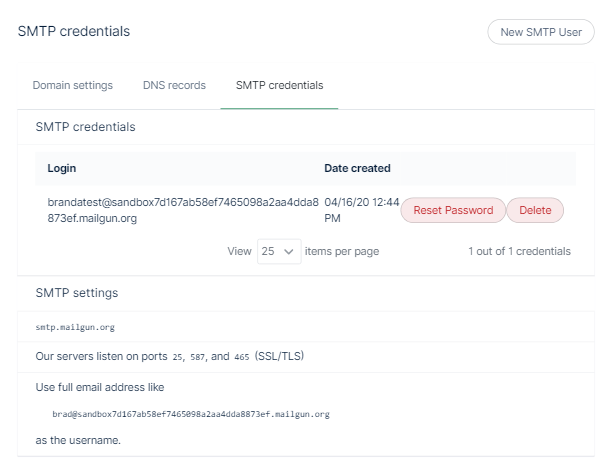Le module SMTP vous permet de configurer vos paramètres de messagerie pour prendre en charge l’envoi d’e-mails via un serveur SMTP. Cela empêchera vos e-mails sortants d’aller dans le dossier indésirable / spam de vos destinataires. Cliquez sur Activer pour continuer.
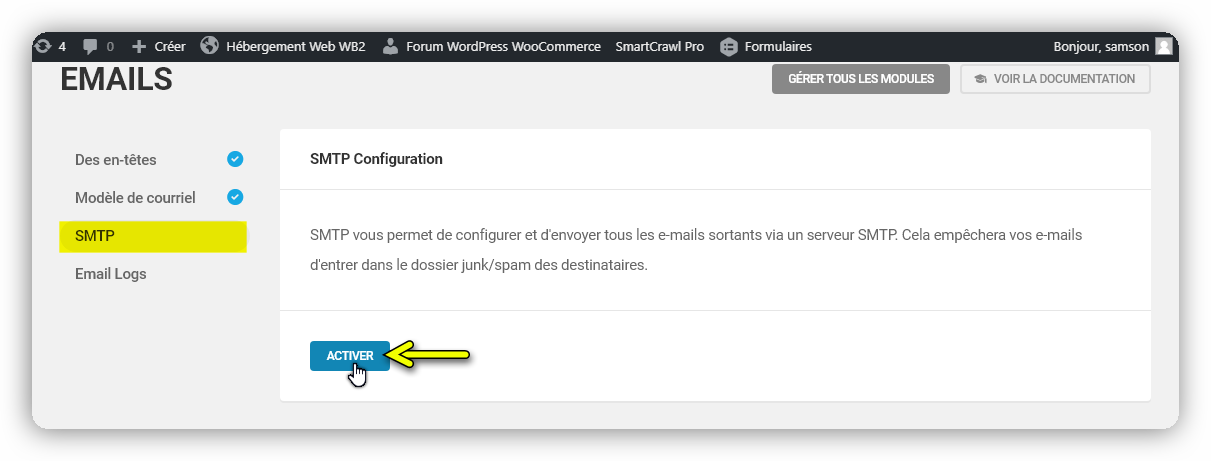
REMARQUE
Vous devrez collecter des informations auprès de votre hôte de messagerie avant de configurer le module de messagerie SMTP. Cela inclut le nom d’hôte de votre serveur de messagerie (par exemple : smtp.gmail.com), le type de cryptage (généralement SSL) et le port SMTP de votre serveur hôte.
Vous devrez également apporter des modifications aux paramètres de votre service de messagerie Web (Gmail, G-Suite ou Outlook.com) ou de votre application client (Outlook, Apple Mail) afin d’envoyer des e-mails de domaine à partir d’un autre compte de messagerie.
À partir des en-têtes
Les paramètres «À partir des en-têtes» déterminent l’adresse e-mail et le nom par défaut de tous les e-mails SMTP sortants de votre site.
Saisissez l’adresse e-mail à partir de laquelle les e-mails doivent être envoyés. Il doit s’agir d’une adresse e-mail associée à votre domaine. En d’autres termes, si votre domaine est monsite.com, vous ne pouvez pas envoyer des courriels à partir de autressite.com
Entrez le nom que vous souhaitez voir apparaître sur les e-mails envoyés depuis votre site Web dans le champ «De remplacement du nom». Sachez que le nom entré ici remplacera le nom de l’expéditeur entré pour d’autres plugins tels que le formulaire de contact. Cliquez sur le bouton Désactiver si vous souhaitez utiliser le nom saisi dans le module «À partir des en-têtes» aux e-mails SMTP.
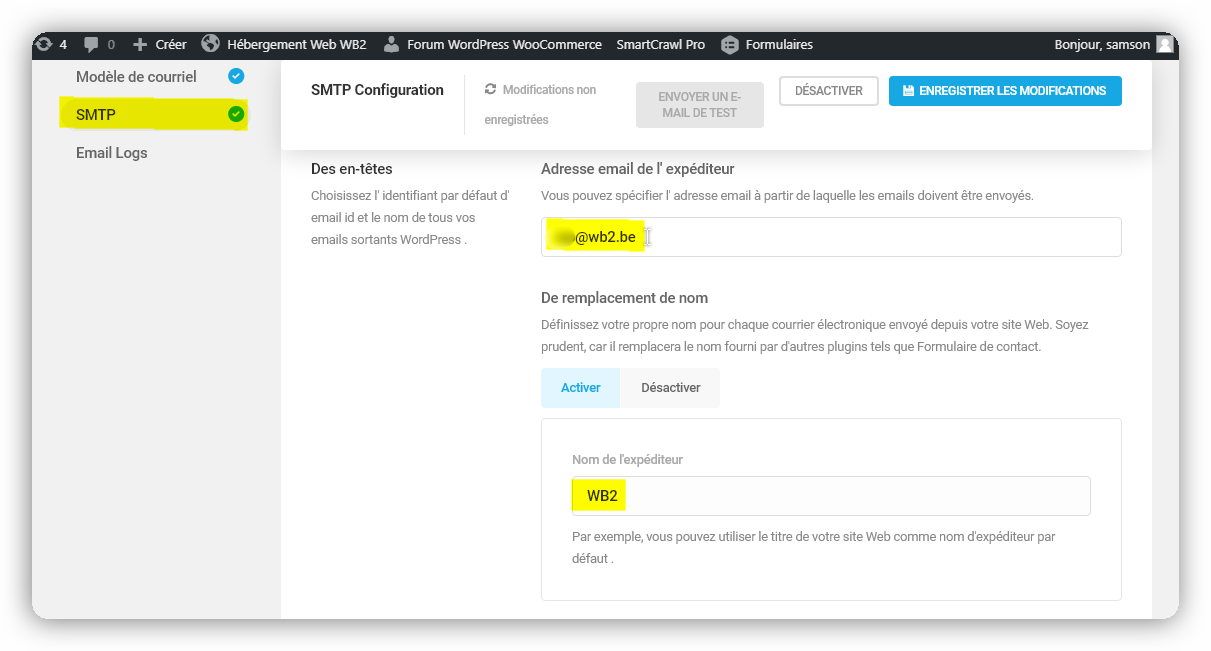
Serveur SMTP
Hôte
Entrez le nom d’hôte de votre serveur de messagerie, choisissez le cryptage de votre serveur de messagerie et entrez le port recommandé par votre serveur de messagerie. Pour la plupart des serveurs, SSL ou TLS est recommandé.
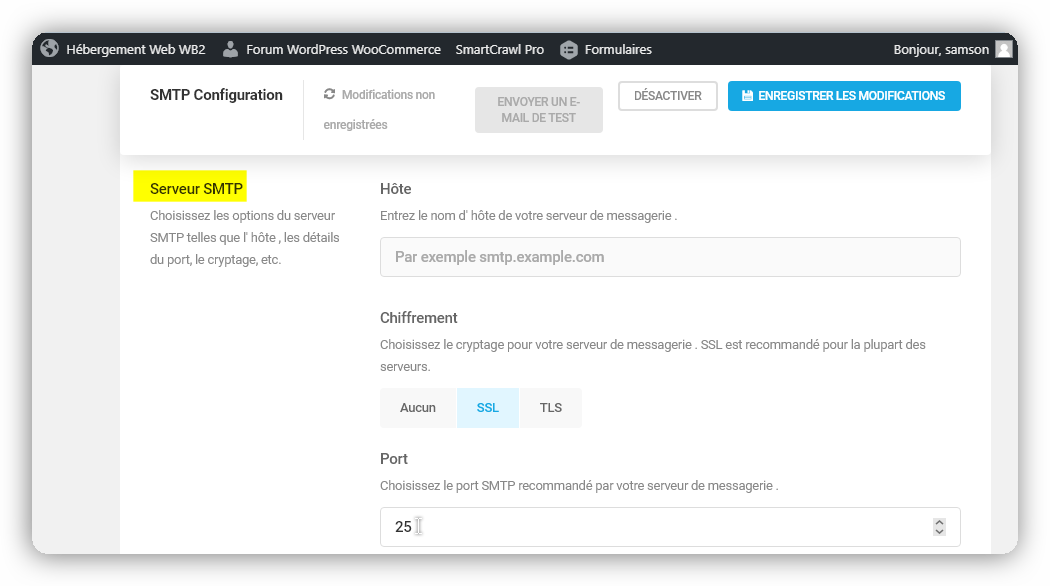
Ce qui précède illustre les paramètres d’utilisation de SMTP à partir de Gmail.
Cliquez sur le bouton Activer si vous souhaitez autoriser des certificats SSL non sécurisés et auto-signés sur votre serveur SMTP, bien que cela ne soit pas recommandé.
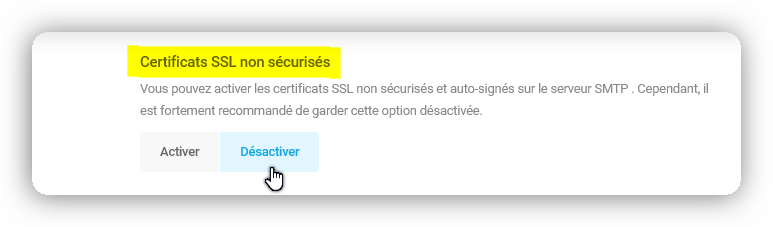
Authentification SMTP
Cliquez sur le bouton Activer pour utiliser SMTPAuth. L’authentification SMTP signifie que chaque e-mail envoyé depuis votre site sera identifié avec le nom d’utilisateur et le mot de passe associés à ce compte de messagerie particulier. Cela réduit considérablement le risque que vos e-mails soient rejetés par le serveur de messagerie de réception et rend plus difficile pour les spammeurs d’utiliser votre compte pour envoyer des e-mails en masse via votre serveur, ce qui peut nuire à la réputation de votre site.
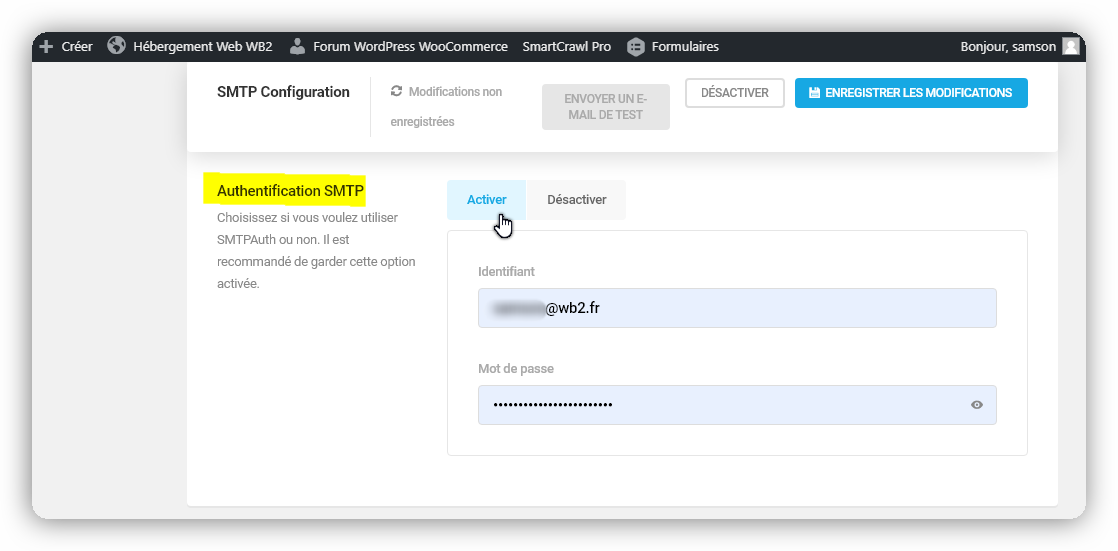
Notez que si vous utilisez SMTP de Gmail et que votre compte Google a activé l’authentification à 2 facteurs, vous devrez configurer un mot de passe spécifique à l’application à utiliser dans l’authentification SMTP au lieu du mot de passe de votre compte Gmail.
Notez également que même si vous pouvez utiliser le serveur SMTP et les informations d’authentification d’un domaine sur un domaine différent, il n’est pas recommandé de le faire car les clients de messagerie interpréteraient probablement cela comme du spam et iraient à l’encontre de l’objectif général de l’utilisation de SMTP.
Une fois la configuration terminée, cliquez sur le bouton Envoyer un e-mail de test en haut pour vous envoyer un e-mail de test afin de vous assurer que la configuration fonctionne comme prévu.

Exemples de configuration supplémentaires
Si vous n’avez pas de compte Gmail ou si vous ne souhaitez pas l’utiliser pour SMTP, vous pouvez à la place utiliser les paramètres SMTP de votre hôte ou d’autres services tels que Sendgrid ou Mailgun.
Hôte / cPanel
Pour utiliser les paramètres SMTP fournis par votre hôte, accédez à la section Comptes de messagerie de votre cPanel et cliquez sur «Connecter les appareils» pour le compte que vous souhaitez utiliser. Vous verrez alors les informations du serveur sortant dont vous avez besoin dans la section «Paramètres manuels du client de messagerie».
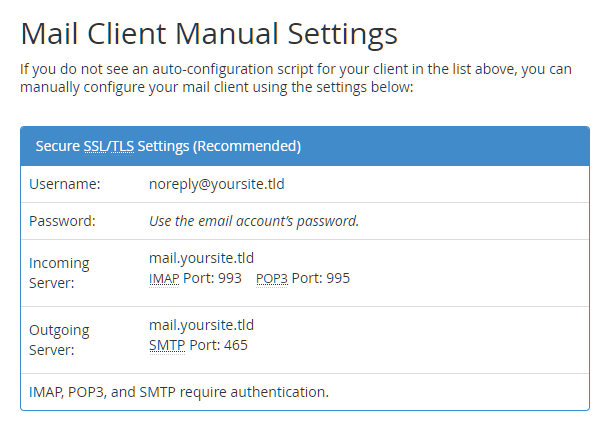
Sendgrid
Pour utiliser SMTP à partir de votre compte Sendgrid, cliquez sur Email API> Guide d’intégration dans le menu de la barre latérale, puis choisissez l’option «SMTP Relay». Entrez un nom pour votre clé API et cliquez sur « Créer une clé ». Vous verrez alors les informations que vous devez saisir dans Branda dans la section «Configurer votre application».
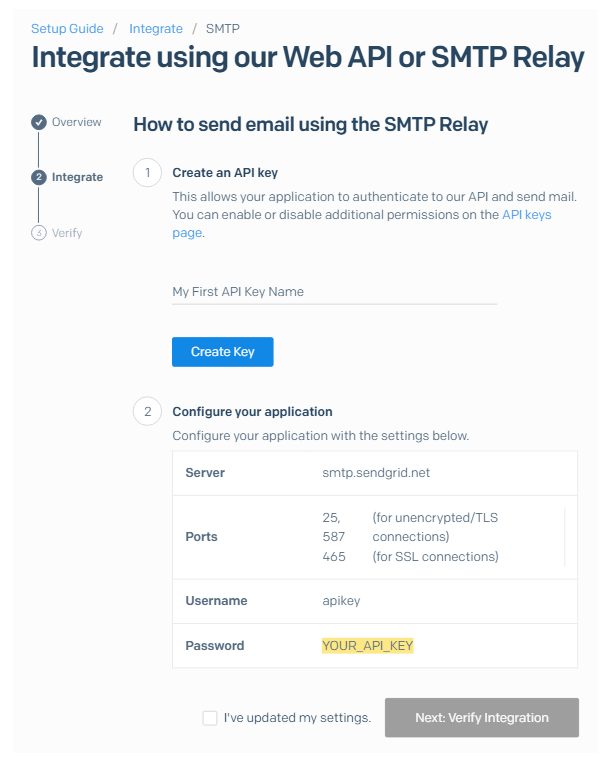
Mailgun
Pour utiliser SMTP depuis votre compte Mailgun, cliquez sur Envoi> Paramètres du domaine dans le menu de la barre latérale, puis cliquez sur l’onglet «Informations d’identification SMTP». Cliquez sur «Nouvel utilisateur SMTP» en haut à droite et entrez le nom d’utilisateur que vous souhaitez créer, puis cliquez sur «Créer des informations d’identification SMTP». Vous verrez alors les informations que vous devez entrer dans Branda dans les sections «Informations d’identification SMTP» et «Paramètres SMTP».